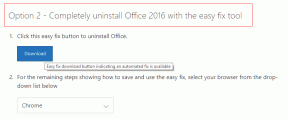Kako nastaviti drug privzeti račun e-pošte na Outlook.com
Miscellanea / / December 02, 2021

Če vam je všeč vmesnik Outlook in želite ohraniti obstoječi e-poštni ID, lahko Outlook konfigurirate tako, da uporablja ID iz katere druge storitve (smo že obravnavali kako uporabljati Gmail iz Outlookovega vmesnika). Prijava posredovanje e-pošte iz drugega računa ni nekaj novega – to pomeni, da lahko prejemate e-pošto iz drugega računa storitve v račun Outlook.
Bonus nasvet: Naučite se onemogočite Live Messenger, ko ste prijavljeni v Outlook.com e-poštni račun.
Danes bomo videli, kako konfigurirati za obraten scenarij, kar pomeni, da lahko pošiljate e-pošto iz Outlooka z uporabo drugega e-poštnega ID-ja ali povsem druge storitve. Ta nastavitev bi delovala za
vzdevki, ki ste jih ustvarili za Outlook.com ali ID-je e-poštnih sporočil, ki ste jih dodali iz drugih storitev.Namen je spremeniti privzeti e-poštni naslov na Outlook.com. Recimo na primer, da svoj račun Gmail naredim kot privzeti v Outlooku, potem bodo vsa e-poštna sporočila, ki jih pošljem iz Outlooka, prejemniku pokazala moj naslov Gmail (v polju Od).
Koraki za spremembo privzetega naslova Outlook.com
Da bi se to zgodilo, morate zagotoviti, da je drugačen e-poštni naslov (iz druge storitve ali vzdevek) že dodan v račun.
Korak 1: Prijavite se v svoj račun Outlook.com in se pomaknite do Več nastavitev pošte s klikom na ikono kot je zobnik.

2. korak: V Outlooku Opcije strani kliknite povezavo za branje Pošiljanje/prejemanje e-pošte iz drugih računov Spodaj Upravljanje vašega računa oddelek.

3. korak: Če je že dodan drug račun, se prikaže v naslednjem oknu. Zdaj se pomaknite do razdelka, ki pravi S teh računov lahko pošiljate pošto. Kliknite na Uporabi kot privzeto poleg e-poštnega naslova, ki ga želite nastaviti kot privzetega. Izbral sem svoj Gmail račun.


Odslej, ko sestavite sporočilo ali se odločite Odgovori oz Naprej ena, bo prikazala novo privzeto vrednost, ki ste jo izbrali. V vsakem primeru, če želite izbrati naslov Outlook.com kot naslov za pošiljanje (ali kateri koli drug naslov), lahko kliknete spustni meni (na levem podoknu) in spremenite naslov za pošiljanje/storitev.

Zaključek
Z dodajanjem storitve za posredovanje e-pošte na Outlook.com, ki ji sledi ta nastavitev, bi to lahko uporabite vmesnik Outlook medtem ko za vedno uporabljate drugo e-poštno storitev. Dober način, da preizkusite nov vmesnik, ne da bi pri tem žrtvovali svoj stari e-poštni naslov.